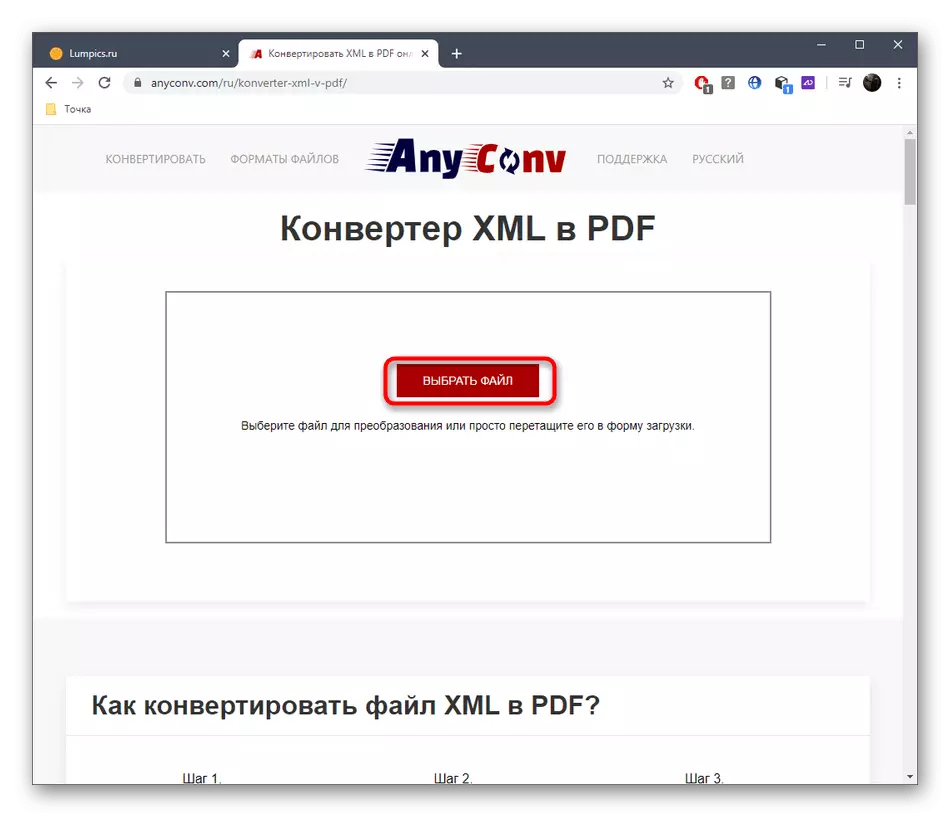Aðferð 1: pdfcandy
The PDFCandy Online Service gerir þér kleift að fljótt umbreyta XML skrá við PDF með því að framkvæma aðeins nokkrar einfaldar aðgerðir:
Farðu í netþjónustu PDFCandy
- Smelltu á tengilinn hér að ofan til að vera á forsíðu PDFCandy síðuna, þar sem smelltu á "Bæta við skrám" eða notaðu skýjageymsluna ef XML mótmæla er geymt þar.
- Þegar þú opnar "Explorer", finndu og veldu viðkomandi skrá.
- Búast við niðurhal og viðskipti.
- Næst er hægt að nota fleiri breytingartæki sem eru til staðar í PDFCandy. Skoðaðu listann ef þú vilt þjappa PDF, bæta við dulkóðun, númeruð síður eða breyta lýsigögnum.
- Smelltu fljótt á "Download File" eða bættu því strax við skýjageymsluna.
- Eftir að hafa hlaðið niður á tölvuna skaltu ekki vera latur til að athuga endanlega skrána, því að stundum er textasniðið eða staðsetningin á myndunum bankað niður þegar umbreyta.




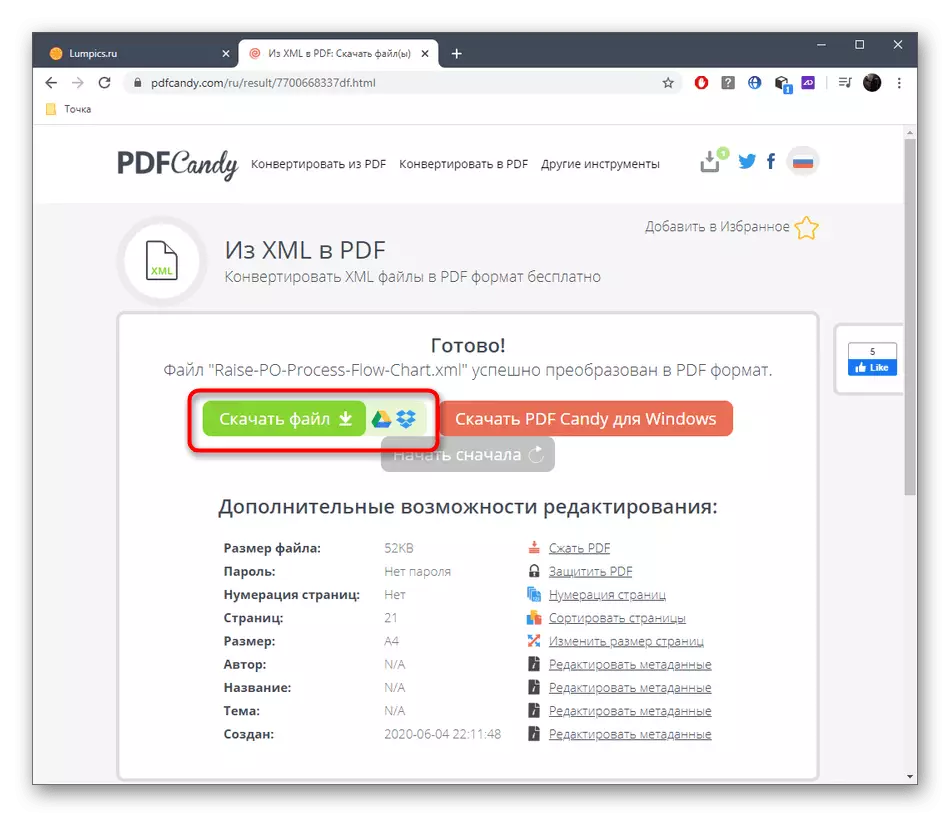

Aðferð 2: OnlineConvertyfree
Um það bil sömu meginreglan rekur OnlineConvertfree þjónustu, skulum hins vegar greina umbreytingaraðferðina í smáatriðum þannig að nýliði notendur hafi engar spurningar um þetta efni.
Farðu á þjónustu á netinu álíneconvertyfree
- Þegar þú ferð á forsíðu OnlineConvertyfree síðuna skaltu smella á "Veldu File" eða dragðu hlut á hollur svæði.
- Eftir að það er bætt við, athugaðu réttmæti valda enda sniðsins og ef nauðsyn krefur, stækkaðu listann og finndu PDF þar. Að auki er hægt að hlaða upp fleiri skrám til að vinna með lotu með því að smella á hnappinn sem sérstaklega er úthlutað fyrir þetta.
- Smelltu á "Breyta" í augnablikinu þegar allar skrár eru bætt við og tilbúin til vinnslu.
- Að lokinni er hægt að hlaða niður öllum þáttum sem zip skjalasafn eða aftur með því að smella á bláa hnappinn fyrir framan hverja röð.
- Ekki gleyma að athuga lokið skrána á réttu formattingunni.
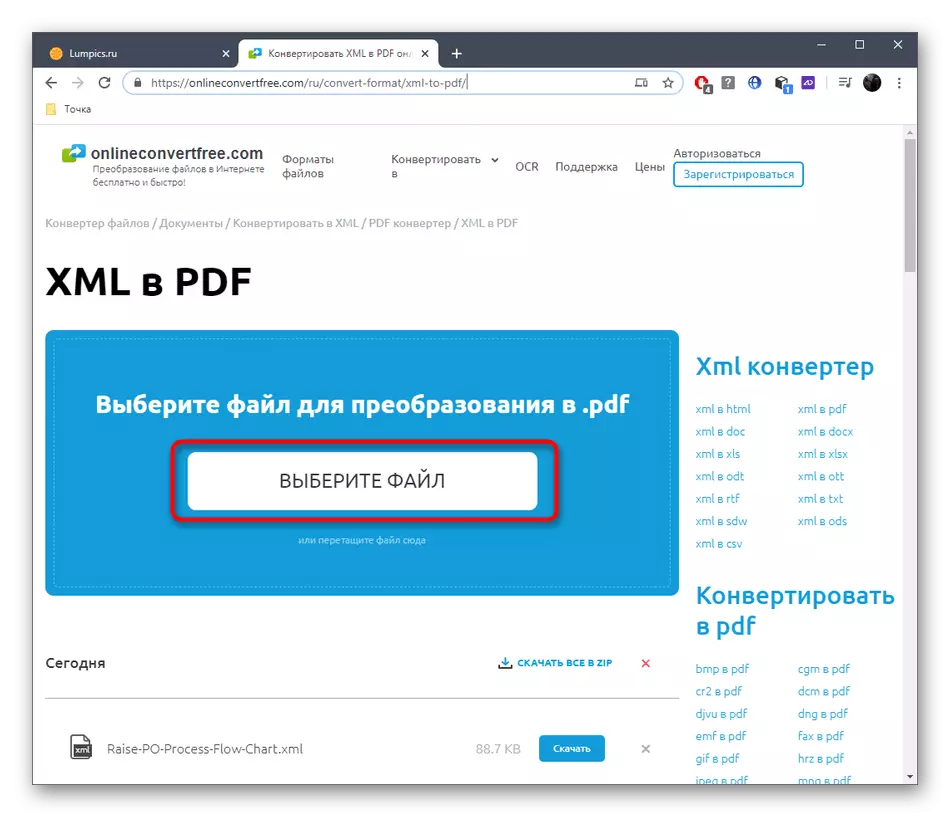

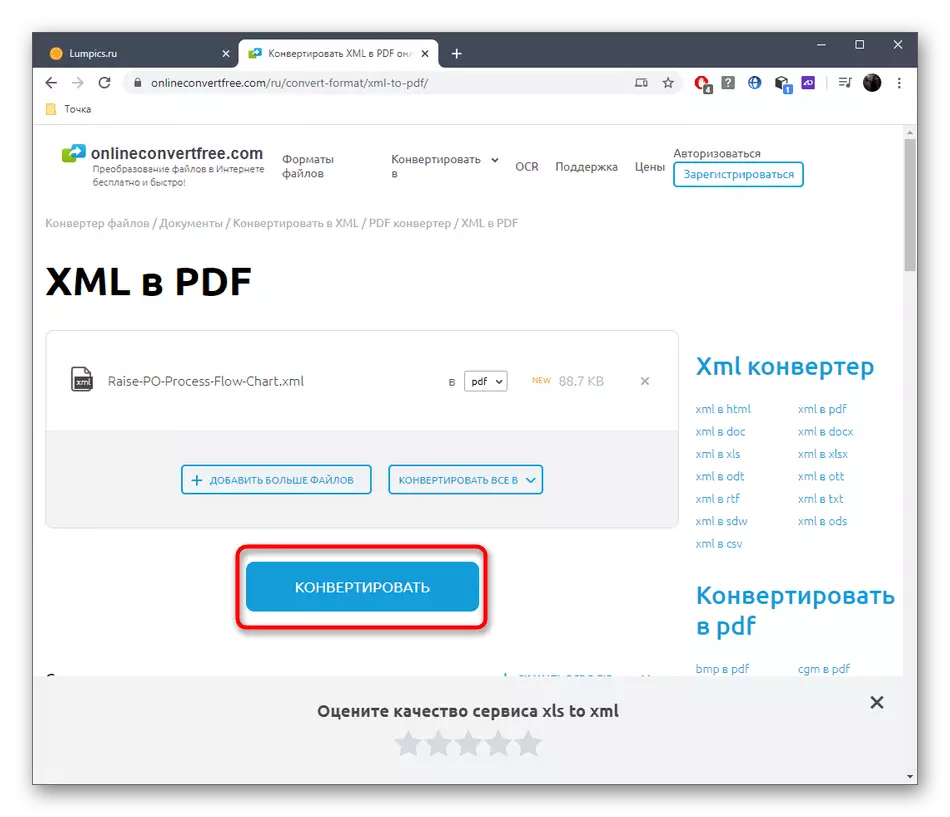


Aðferð 3: Ancecconv
Lausnin sem kallast Anyconv er fær um að vinna úr mörgum mismunandi skráarsniðum, þar á meðal þeim sem talin eru í dag, sem er að gerast:
Farðu í netþjónustuna
- Eftir að hafa smellt á tengilinn hér fyrir ofan, er sjálfvirkt umskipti á nauðsynlegan síðu á síðunni, þar sem það er aðeins til að draga hlutinn eða smella á "Veldu File".
- Eftir að velja skrána í "Explorer" skaltu ganga úr skugga um að valið snið sé rétt og smelltu á "Breyta".
- Bíðið eftir að klára klára, eftir framfarirnar á viðeigandi svæði á flipanum.
- Smelltu á "Sækja PDF" til að hlaða niður lokið skrá við tölvuna.
- Í lok niðurhals og stöðva hlutinn getur viðskiptaferlið talist vel.